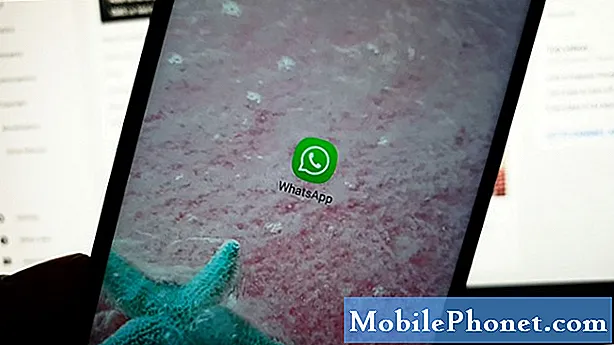
NộI Dung
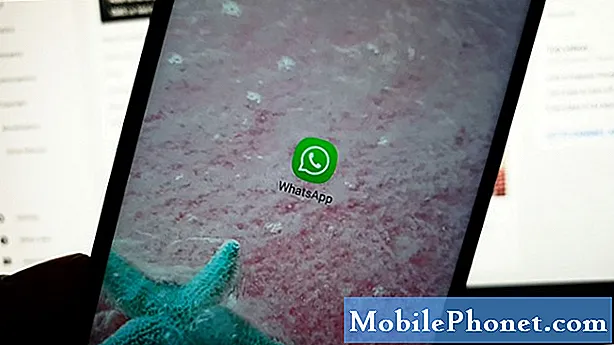
Khắc phục sự cố Galaxy A10 bị nghe trộm bởi Whatsapp
Như tôi đã nói trước đó, việc khắc phục sự cố do ứng dụng của bên thứ ba gây ra sẽ dễ dàng hơn vì bạn có thể chỉ cần xóa ứng dụng khỏi điện thoại của mình và sự cố cũng sẽ biến mất. Nhưng chúng tôi biết rằng Whatsapp có thể rất quan trọng đối với một số người dùng nên việc không sử dụng nó trên điện thoại là điều khó hiểu. Đó là lý do tại sao chúng tôi sẽ giúp bạn sửa lỗi "Whatsapp liên tục dừng" để bạn có thể tiếp tục sử dụng ứng dụng. Đây là những gì bạn cần làm:
Giải pháp đầu tiên: Buộc khởi động lại Galaxy A10 của bạn
Nếu đây là lần đầu tiên bạn gặp phải lỗi này, thì có thể sự cố là khá nhỏ hoặc do một số trục trặc chương trình cơ sở nhỏ gây ra. Tại thời điểm này, tốt nhất bạn nên thực hiện giải pháp cơ bản nhưng hiệu quả nhất và đó là bắt buộc khởi động lại. Đây là cách tháo pin mô phỏng giúp làm mới bộ nhớ điện thoại của bạn và tải lại tất cả các ứng dụng và dịch vụ. Nó có thể là thủ tục duy nhất bạn cần làm. Đây là cách…
- Nhấn và giữ nút Giảm âm lượng và chưa thả nó ra.
- Trong khi giữ nút âm lượng, hãy nhấn và giữ phím Nguồn.
- Nhấn giữ cả hai phím cùng nhau trong 15 giây hoặc cho đến khi logo Galaxy A10 hiển thị trên màn hình.
Sau khi điện thoại khởi động lại xong, hãy khởi chạy ứng dụng để xem liệu Whatsapp đã hết lỗi chưa.
CŨNG ĐỌC: Cách khắc phục các ứng dụng mạng xã hội phổ biến bị lỗi trên Samsung Galaxy A10
Giải pháp thứ hai: Xóa bộ nhớ cache và dữ liệu của Whatsapp
Điều hợp lý nhất tiếp theo cần làm là theo dõi chính ứng dụng. Lỗi ứng dụng thường là một vấn đề nhỏ liên quan đến ứng dụng và hầu hết thời gian, việc đặt lại ứng dụng được đề cập sẽ khắc phục được chúng. Đó là những gì bạn cần làm tiếp theo. Bạn phải xóa bộ nhớ cache và dữ liệu của Whatsapp để đưa nó trở lại cấu hình mặc định cũng như thay thế các tệp dữ liệu và bộ nhớ cache cũ của nó. Đây là cách bạn làm điều đó:
- Chuyển đến màn hình có biểu tượng Whatsapp.
- Nhấn và giữ vào biểu tượng Whatsapp cho đến khi các tùy chọn hiển thị.
- Nhấn vào Thông tin ứng dụng.
- Chạm vào Bộ nhớ.
- Nhấn vào Xóa bộ nhớ cache.
- Bây giờ, chạm vào Xóa dữ liệu và chạm vào OK để xác nhận.
Nếu Whatsapp vẫn gặp sự cố sau quy trình này, hãy chuyển sang giải pháp tiếp theo.
Giải pháp thứ ba: Gỡ cài đặt Whatsapp và cài đặt lại nó
Hầu hết thời gian, khi một ứng dụng bắt đầu gặp sự cố sau khi điện thoại được cập nhật, vấn đề là khả năng tương thích giữa ứng dụng và chương trình cơ sở. Do đó, cập nhật ứng dụng sẽ là vấn đề. Tuy nhiên, điều tốt nhất cần làm lúc này là xóa Whatsapp khỏi điện thoại của bạn để xóa tất cả các liên kết của nó với phần sụn và các ứng dụng khác. Sau đó, tải xuống bản sao mới của ứng dụng từ Cửa hàng Play để đảm bảo rằng bạn đang sử dụng phiên bản mới nhất. Đây là cách bạn thực hiện những điều này:
- Chuyển đến màn hình có biểu tượng Whatsapp.
- Nhấn và giữ vào biểu tượng Whatsapp cho đến khi các tùy chọn hiển thị.
- Nhấn vào Gỡ cài đặt và chạm vào OK để xác nhận.
- Quay lại Màn hình chính và khởi chạy Cửa hàng Play.
- Tìm kiếm Whatsapp, sau đó chạm vào Cài đặt để bắt đầu cài đặt.
- Khi quá trình cài đặt hoàn tất, hãy nhấn vào Mở để khởi chạy ứng dụng.
Thường xuyên hơn không, việc gỡ cài đặt và cài đặt lại ứng dụng có vấn đề sẽ khắc phục được sự cố. Tuy nhiên, nếu sự cố vẫn tiếp diễn ngay cả sau đó thì rõ ràng sự cố đã xảy ra với chương trình cơ sở của điện thoại và ứng dụng bị treo có thể chỉ là một trong các triệu chứng hoặc kết quả.
CŨNG ĐỌC: Phải làm gì nếu Snapchat tiếp tục dừng trên Galaxy A10 của bạn
Giải pháp thứ tư: Khôi phục cài đặt gốc cho Galaxy A10 của bạn
Khi vẫn không thành công, cần thiết lập lại. Nó chắc chắn sẽ khắc phục được sự cố nhưng bạn cũng có thể mất một số tệp và dữ liệu quan trọng của mình. Do đó, trước khi đặt lại, hãy đảm bảo tạo một bản sao của những thứ bạn không muốn mất.
Khi quá trình sao lưu hoàn tất, hãy xóa tài khoản Google và Samsung của bạn khỏi điện thoại để bạn không bị khóa. Khi bạn đã sẵn sàng, hãy làm theo các bước sau để đặt lại Galaxy A10 của bạn:
- Tắt thiết bị.
- Nhấn và giữ Tăng âm lượng và Quyền lực chìa khóa.
- Khi logo Galaxy A10 hiển thị, hãy nhả các phím.
- Galaxy A10 của bạn sẽ tiếp tục khởi động vào Chế độ khôi phục. Khi bạn nhìn thấy màn hình màu đen với các dòng chữ màu xanh lam và màu vàng, hãy chuyển sang bước tiếp theo.
- Nhấn nút Giảm âm lượng phím nhiều lần để đánh dấu "xóa sạch dữ liệu / khôi phục cài đặt gốc".
- nhấn Quyền lực để chọn.
- Nhấn nút Giảm âm lượng cho đến khi "Có" được tô sáng.
- nhấn Quyền lực để chọn và bắt đầu thiết lập lại chính.
- Khi quá trình thiết lập lại chính hoàn tất, "Hệ thống khởi động lại ngay bây giờ" được đánh dấu.
- Nhấn nút Phím nguồn để khởi động lại thiết bị.
- Sau khi quá trình đặt lại hoàn tất, hãy thiết lập điện thoại của bạn làm thiết bị mới.
Tôi hy vọng rằng chúng tôi có thể giúp bạn khắc phục lỗi Samsung Galaxy A10 của bạn với lỗi "Whatsapp liên tục dừng". Chúng tôi sẽ đánh giá cao nếu bạn đã giúp chúng tôi truyền bá thông tin, vì vậy hãy chia sẻ bài đăng này nếu bạn thấy hữu ích. Cảm ơn bạn rất nhiều vì đã đọc!
CŨNG ĐỌC: Phải làm gì nếu Messenger đóng khi mở trên Galaxy A10
Kết nối với chúng tôi
Chúng tôi luôn cởi mở với các vấn đề, câu hỏi và đề xuất của bạn, vì vậy hãy liên hệ với chúng tôi bằng cách điền vào biểu mẫu này. Đây là một dịch vụ miễn phí mà chúng tôi cung cấp và chúng tôi sẽ không tính phí bạn một xu cho nó. Nhưng xin lưu ý rằng chúng tôi nhận được hàng trăm email mỗi ngày và chúng tôi không thể trả lời từng email một. Nhưng hãy yên tâm, chúng tôi đã đọc mọi tin nhắn mà chúng tôi nhận được. Đối với những người mà chúng tôi đã giúp đỡ, vui lòng quảng bá bằng cách chia sẻ bài đăng của chúng tôi cho bạn bè của bạn hoặc chỉ cần thích trang Facebook của chúng tôi hoặc theo dõi chúng tôi trên Twitter. Bạn cũng có thể truy cập kênh Youtube của chúng tôi vì chúng tôi xuất bản các video hữu ích mỗi tuần.


